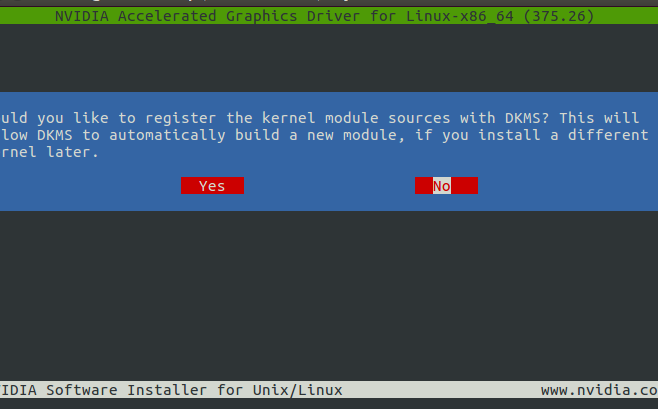Ubuntuを使っていると、ハードウェアの互換性やパフォーマンスを向上させるためにドライバのインストールが必要になることがあります。特に新しいデバイスを接続したときや、特定の機能を利用したいとき、ドライバの正しい設定が重要です。私たちは、Ubuntu環境でのドライバインストールの手順をわかりやすく解説します。
Ubuntu ドライバ インストールの基本
Ubuntuで適切なドライバをインストールすることは、システムの性能を最大限に引き出すために重要です。ここでは、ドライバインストールの基本を説明します。
Ubuntuとは
UbuntuはオープンソースのLinuxディストリビューションで、ユーザーが快適に作業できるように設計されています。豊富なソフトウェアとコミュニティサポートが特徴です。私たちは、ユーザーが容易にシステムを操作し、さまざまなハードウェアとグラフィックス機能を活用できるように努めています。
ドライバの重要性
ドライバはハードウェアとソフトウェアの橋渡しをします。適切なドライバがなければ、デバイスが正しく機能しません。したがって、以下のポイントに注意しましょう。
- パフォーマンス向上:適切なドライバによってハードウェアの性能が発揮できます。
- 互換性の確保:最新ドライバで新しいデバイスが正常に動作します。
- セキュリティ強化:更新されたドライバは、既知の脆弱性を修正します。
ドライバの種類
Ubuntuでのドライバには、主にオープンソースドライバとプロプライエタリドライバの2種類があります。それぞれの特性を理解することで、適切なドライバを選択し、デバイスの性能を最大限に引き出すことが可能です。
オープンソースドライバ
オープンソースドライバは、自由に利用でき、コミュニティによって開発・更新されています。以下の特徴があり、多くのユーザーに選ばれています。
- 互換性が高い: 多くのデバイスに対応しており、特にLinux系のシステムとの相性がよいです。
- カスタマイズ可能: ソースコードが公開されているため、ユーザー自身が修正や機能追加を行えます。
- 安全性の向上: コミュニティによる監視があり、セキュリティホールが見つかれば迅速に対応されます。
- コストがかからない: ソフトウェア費用が発生しないため、無料で利用できます。
プロプライエタリドライバ
プロプライエタリドライバは、特定の企業によって開発され、通常は商用利用を考慮して設計されています。こちらについても特徴がいくつかあります。
- 性能最適化: 製造元がデバイスの性能を最大限に引き出すために設計されています。
- サポートが充実: 専門のサポートチームが存在し、問題解決が容易です。
- 特定機能の提供: 一部のデバイスでは、オープンソースでは実現できない独自機能が利用できることがあります。
- ライセンス費用: 使用する際に費用が発生する場合があり、コストを考慮する必要があります。
ドライバのインストール手順
Ubuntuでのドライバインストールは、簡単で迅速に行えます。以下の手順を守って、スムーズにインストールを進めましょう。
GUIを使用したインストール
- 「設定」を開く。
- アプリケーションメニューから「設定」を選択します。
- 「ソフトウェアとアップデート」へ移動する。
- 設定画面で「ソフトウェアとアップデート」をクリックします。
- 「追加ドライバ」タブを選択する。
- 表示されたタブの中から「追加ドライバ」を選びます。
- 利用可能なドライバを確認する。
- システムが自動的にハードウェアを検出し、利用可能なドライバのリストが表示されます。
- インストールするドライバを選択する。
- リストから必要なドライバを選択し、「変更を適用」をクリックします。
- インストールを完了する。
- インストールが完了するのを待ち、システムを再起動します。
ターミナルを使用したインストール
- ターミナルを開く。
- アプリケーションメニューから「ターミナル」を選びます。
- 最新のパッケージ情報を更新する。
- 以下のコマンドを入力して、パッケージ情報を更新します。
sudo apt update - 必要なドライバを検索する。
- 以下のコマンドを入力して、特定のドライバを検索します。
apt search <ドライバ名> - ドライバをインストールする。
- 検索結果からインストールしたいドライバを選び、以下のコマンドを実行します。
sudo apt install <パッケージ名> - インストールの進捗を確認する。
- インストール中に進捗が表示されますので、完了するまで待ちます。
- システムを再起動する。
- これにより、新しいドライバの設定が適用されます。コマンドを入力します。
sudo reboot トラブルシューティング
ドライバのインストール中に問題が発生することがあります。以下では、一般的な問題とその対策、さらにドライバの更新方法について詳しく説明します。
一般的な問題と対策
- ドライバが見つからない場合
- ソフトウェアとアップデートの設定を開く。
- 「追加ドライバ」タブを選択し、適切なドライバを探す。
- オンライン接続を確認し、必要に応じてリポジトリを更新する。
- デバイスが認識されない
- デバイスが正しく接続されているかを確認する。
- ターミナルを開き、
lsusbコマンドでデバイスの認識状況を確認する。 - BIOS設定でUSBポートが有効になっているか確認する。
- インストール後に再起動が必要
- 新しいドライバの変更が反映されるため、必ず再起動する。
- 再起動後に動作を確認し、正常に機能しているかテストする。
ドライバの更新方法
- ターミナルを開く
- ショートカット
Ctrl+Alt+Tを利用し、ターミナルを起動する。
- パッケージ情報を更新する
sudo apt updateを入力し、最新情報を取得する。
- ドライバを検索する
sudo apt search package_nameで必要なドライバを確認する。
- ドライバをインストールする
sudo apt install package_nameでインストールを行う。
- 再起動する
- ドライバの変更を適用するため、システムを再起動する。
参考文献
このセクションでは、Ubuntu ドライバインストールに関する具体的な情報源を紹介する。これらのリソースを通じて、ユーザーが参照や確認を行う際に役立つ。以下に、重要な資料や情報源を挙げる。
- Ubuntu公式ドキュメント:公式ウェブサイトには、Ubuntuのインストールやドライバ管理に関する詳細なガイドが掲載されています。
- Ubuntuフォーラム:コミュニティが集まるプラットフォームで、他のユーザーの質問や解決策が確認可能です。
- Launchpad:Ubuntuの開発が行われているプラットフォームで、ドライバやソフトウェアのバグ修正情報が得られます。
- Ask Ubuntu:技術的な質問ができるQ&Aサイトで、多くの具体的な解決策やトラブルシューティング情報が共有されています。
- GitHub:特定のドライバやソフトウェアのリポジトリが見つかり、最新の更新やバージョンが確認できます。
Conclusion
Ubuntuでのドライバインストールは、ハードウェアのパフォーマンスを最大限に引き出し、システムの安定性を向上させるために欠かせないプロセスです。正しいドライバを選択することで、私たちは互換性やセキュリティの面でも安心して作業を行えます。
GUIやターミナルを利用したインストール手順を理解することで、ドライバ管理がよりスムーズになります。また、問題が発生した際の対策を知っておくことで、迅速に対応できるようになります。
私たちのUbuntu環境をさらに快適にするために、ドライバのインストールと管理をしっかりと行い、必要なリソースを活用していきましょう。